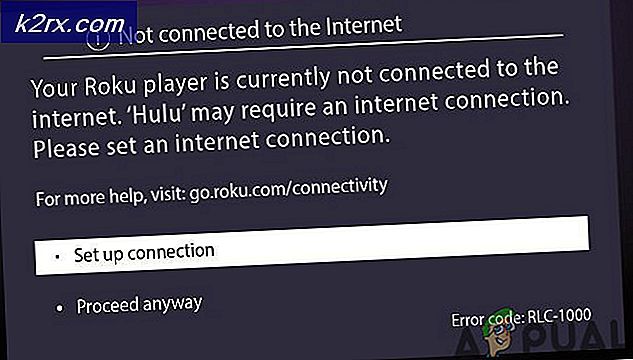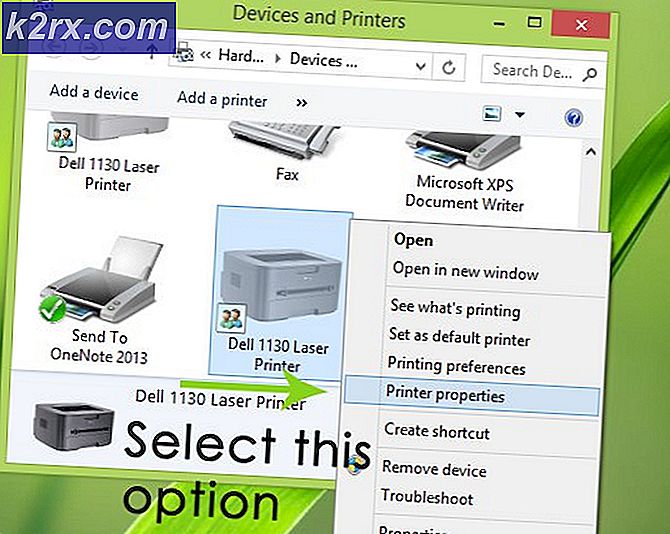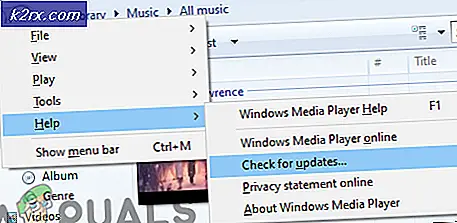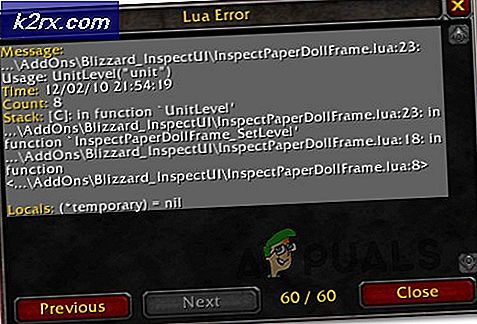Khắc phục: Định dạng pixel không được hỗ trợ
Minecraft đang xảy ra là một trong những trò chơi hip và xảy ra trong gần một thập kỷ nay. Ban đầu được thành lập vào năm 2009, Minecraft đã đi một chặng đường dài từ những gì nó bắt đầu. Mặc dù không có gì thay đổi lớn trong ý tưởng cơ bản đằng sau tiêu đề thế giới mở, nó chắc chắn đã tạo ra một cảm giác đồng nhất giữa những người dùng của nó, đã có trên mọi nền tảng hiện nay (PlayStation, IOS, Android, PC, macOS và Linux).
Với tính chất phổ biến của nó, đã bán được khoảng 144 triệu bản cho đến ngày nay, nó có một cơ sở người hâm mộ rất mạnh mẽ và khác biệt. Họ thậm chí có thể được gọi là game thủ hardcore nếu bạn muốn. Vấn đề phổ biến nhất trong khi chạy trò chơi này là định dạng Pixel không được tăng tốc . Khi tải trò chơi từ trình khởi chạy, nó sẽ bị lỗi và đưa ra lỗi này. Người dùng phải đối mặt với một màn hình tương tự như màn hình này:
Cách khắc phục đơn giản nhất cho vấn đề này là cập nhật trình điều khiển của bạn lên bản dựng mới nhất hoặc quay lại nếu trình điều khiển mới được cài đặt cho cạc đồ họa của bạn. Tình huống có thể khác nhau trong từng trường hợp.
Giải pháp 1: Cập nhật trình điều khiển đồ họa
Có thể các trình điều khiển hiển thị của bạn đã lỗi thời hoặc bị hỏng. Như chúng ta đều biết, Windows tiếp tục cập nhật chính nó và với điều đó, bộ điều hợp đồ họa cũng phản ứng với các bản cập nhật bằng cách thực hiện một số cập nhật của riêng mình. Nếu cũng có thể là trường hợp các trình điều khiển mới không ổn định; do đó trước tiên chúng tôi sẽ buộc máy tính của bạn cài đặt các trình điều khiển mặc định. Nếu cài đặt các trình điều khiển mặc định không hoạt động, chúng tôi sẽ cài đặt các trình điều khiển mới nhất sau khi tải xuống từ trang web của nhà sản xuất.
Chúng tôi sẽ khởi động máy tính của bạn ở Chế độ An toàn và xóa các trình điều khiển hiện đang được cài đặt của thẻ màn hình của bạn. Khi khởi động lại, trình điều khiển hiển thị mặc định sẽ tự động được cài đặt khi phát hiện phần cứng hiển thị của bạn.
- Làm theo hướng dẫn trên bài viết của chúng tôi về cách khởi động máy tính của bạn ở chế độ an toàn.
- Sau khi khởi động ở chế độ an toàn, nhấn Windows + R và gõ devmgmt.msc trong hộp thoại và nhấn Enter.
- Khi ở trong trình quản lý thiết bị, hãy mở rộng phần Bộ điều hợp hiển thị và nhấp chuột phải vào phần cứng hiển thị của bạn. Chọn tùy chọn Gỡ cài đặt thiết bị . Windows sẽ bật hộp thoại để xác nhận hành động của bạn, nhấn Ok và tiếp tục.
- Bây giờ khởi động lại thiết bị của bạn.
Khi khởi động lại, các trình điều khiển mặc định sẽ tự động được cài đặt trên phần cứng đồ họa.
Tuy nhiên, nếu cài đặt trình điều khiển mặc định không giải quyết được vấn đề được đề cập, bạn có thể thử tải xuống và cài đặt trình điều khiển theo cách thủ công từ trang web của Nhà sản xuất. Các nhà sản xuất có tất cả các trình điều khiển được liệt kê theo ngày và bạn có thể thử cài đặt chúng, bằng cách sử dụng trình quản lý thiết bị. Bạn có thể chỉ cần chạy tệp cài đặt mà bạn đã tải xuống để cài đặt trình điều khiển sau khi gỡ cài đặt chúng bằng phương pháp ở trên hoặc bạn có thể cập nhật chúng bằng cách sử dụng phương pháp được liệt kê bên dưới.
- Mở Trình quản lý thiết bị của bạn như được giải thích ở trên trong giải pháp và nhấp chuột phải vào trình điều khiển của bạn và chọn Cập nhật trình điều khiển .
- Bây giờ một cửa sổ mới sẽ bật lên yêu cầu bạn cập nhật trình điều khiển bằng tay hoặc tự động. Chọn Duyệt máy tính của tôi để tìm phần mềm trình điều khiển .
- Bây giờ duyệt qua các thư mục đến nơi bạn tải xuống trình điều khiển. Chọn nó và Windows sẽ cài đặt các trình điều khiển cần thiết. Khởi động lại máy tính của bạn và kiểm tra xem sự cố đã được giải quyết chưa.
Mẹo: Nếu bạn đang sử dụng phần cứng đồ họa kép trên máy tính của mình, bạn nên thử chuyển đổi giữa chúng. Ngoài ra, nếu sau khi cập nhật lỗi xuất hiện, bạn nên hạ cấp trình điều khiển thay vì cập nhật chúng. Nó không phải là mới mà các trình điều khiển mới nhất tự đặt ra vấn đề.
Mẹo CHUYÊN NGHIỆP: Nếu vấn đề xảy ra với máy tính của bạn hoặc máy tính xách tay / máy tính xách tay, bạn nên thử sử dụng phần mềm Reimage Plus có thể quét các kho lưu trữ và thay thế các tệp bị hỏng và bị thiếu. Điều này làm việc trong hầu hết các trường hợp, nơi vấn đề được bắt nguồn do một tham nhũng hệ thống. Bạn có thể tải xuống Reimage Plus bằng cách nhấp vào đây